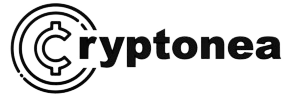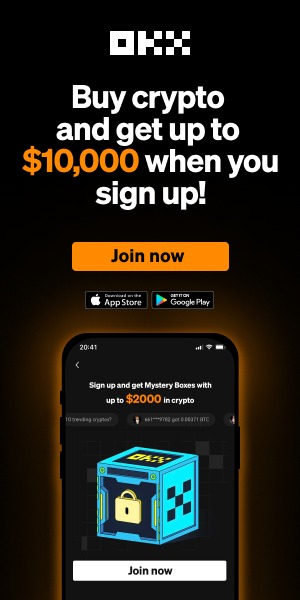Πώς να χρησιμοποιήσετε το DOP Testnet

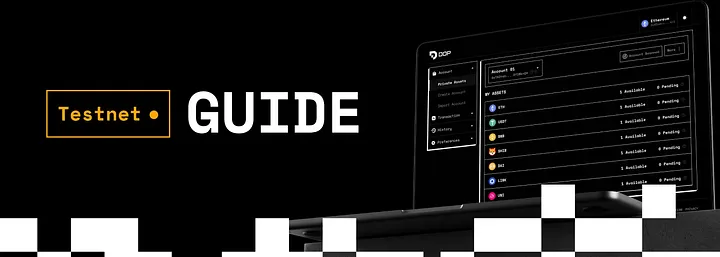
Σε αυτό το άρθρο, θα σας καθοδηγήσουμε με όλα τα βήματα για να συνδεθείτε στο DOP Testnet και να ολοκληρώσετε τα βήματα για όλες τις εργασίες. Μόλις ολοκληρώσετε όλες τις εργασίες, θα είστε επιλέξιμοι για να λάβετε τις ανταμοιβές του κουπονιού DOP στις αρχές του 2024, μετά την επίσημη κυκλοφορία του κουπονιού. Η ακριβής ημερομηνία δεν έχει ανακοινωθεί ακόμη – σας καλούμε να μας ακολουθήσετε για να μείνετε ενήμεροι.
Πριν ξεκινήσετε:
Για βέλτιστη εμπειρία, χρησιμοποιήστε το πρόγραμμα περιήγησης Google Chrome στην επιφάνεια εργασίας. Βεβαιωθείτε ότι χρησιμοποιείτε την τελευταία έκδοση. Η μελλοντική έκδοση του testnet για κινητά δεν είναι ακόμη διαθέσιμη και θα κυκλοφορήσει στο εγγύς μέλλον. Θα σας κρατάμε ενήμερους!
Η χρήση είναι προς το παρόν δυνατή μόνο μέσω του πορτοφολιού Metamask.
Αρχικά
Για να ξεκινήσετε, μεταβείτε στον ιστότοπο του DOP DOP’s website και κάντε κλικ στο κουμπί Testnet στην κορυφή της αρχικής σελίδας.
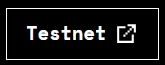
Τσεκάρετε το κουτάκι για να δηλώσετε ότι έχετε διαβάσει και συμφωνήσει με τους όρους και τις προϋποθέσεις, εισάγετε τη διεύθυνση ηλεκτρονικού ταχυδρομείου σας ώστε να σας υπενθυμίσουμε να επιστρέψετε και να διεκδικήσετε την ανταμοιβή σας μετά την επίσημη κυκλοφορία του token στις αρχές του 2024 και, στη συνέχεια, κάντε κλικ στο κουμπί Συνέχεια.
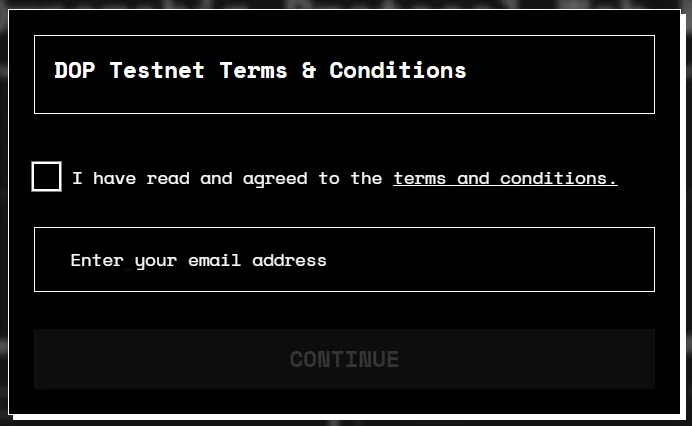
Στην επόμενη οθόνη, κάντε κλικ στην επιλογή Create Wallet αν δεν έχετε ακόμη πορτοφόλι DOP. Αν έχετε ήδη πορτοφόλι, κάντε κλικ στην επιλογή Import Wallet και, στη συνέχεια, ακολουθήστε την προτροπή στην οθόνη για να επαναφέρετε το πορτοφόλι σας.
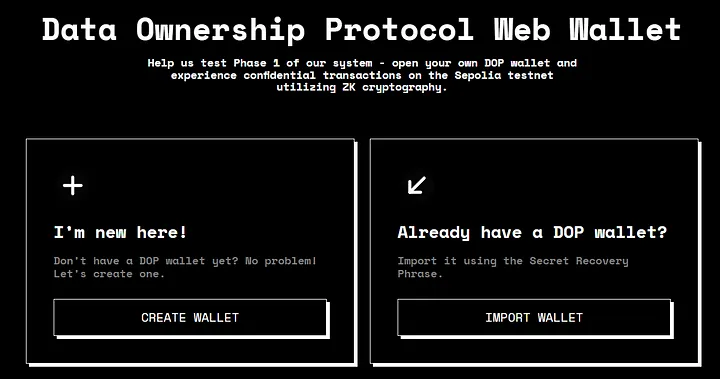
Δημιουργήστε ένα νέο πορτοφόλι DOP
Ακολουθήστε τα παρακάτω βήματα για να δημιουργήσετε ένα νέο πορτοφόλι DOP, ώστε να μπορείτε να encrypt, να στέλνετε/λαμβάνετε και να decrypt περιουσιακά στοιχεία crypto στο Testnet:
- Στην οθόνη Create Wallet (Δημιουργία πορτοφολιού), πληκτρολογήστε έναν νέο κωδικό πρόσβασης και, στη συνέχεια, πληκτρολογήστε τον ξανά στο πεδίο Confirm new password (Επιβεβαίωση νέου κωδικού πρόσβασης). Όταν τελειώσετε, κάντε κλικ στο Submit (Υποβολή).
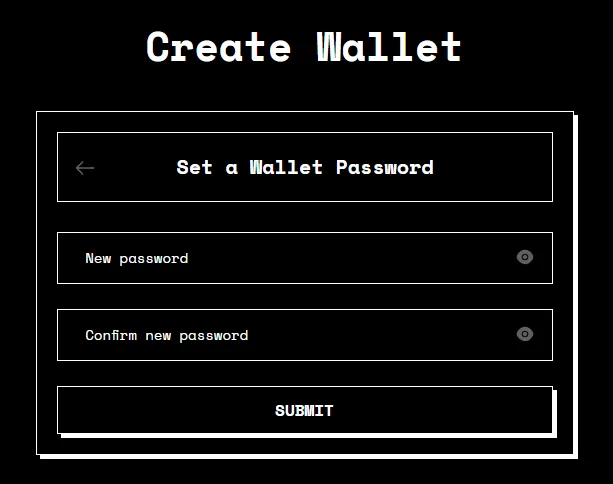
- Εμφανίζεται η Secret Recovery Phrase. Κάντε κλικ στην επιλογή Copy Phrase (Αντιγραφή φράσης) στο κάτω μέρος για να αντιγράψετε τη φράση και να την αποθηκεύσετε σε ασφαλές σημείο. Βεβαιωθείτε ότι την έχετε πρόχειρη, καθώς θα χρειαστεί να καθορίσετε τις λέξεις με τη σωστή σειρά στην επόμενη οθόνη.
- Κάντε κλικ στην επιλογή Επιβεβαίωση.
- Στην οθόνη Verify Your Secret Phrase, επιλέξτε τις λέξεις της Secret Phraseμε τη σωστή σειρά. Όταν τελειώσετε, κάντε κλικ στο ΟΚ, τελείωσα.
- Στην οθόνη Congratulations! κάντε κλικ στο κουμπί Continue.
- Εμφανίζεται η Your Secret Phrase. Κάντε κλικ στο εικονίδιο Αντιγραφή- Copy για να το αντιγράψετε και αποθηκεύστε το σε ασφαλές μέρος.

- Στη συνέχεια, κάντε κλικ στο κουμπί Done.
- Εμφανίζεται η οθόνη ξεκλειδώματος του πορτοφολιού σας-Unlock Your Wallet . Πληκτρολογήστε τον κωδικό πρόσβασής σας στο πεδίο Password (Κωδικός πρόσβασης) και κάντε κλικ στο Unlock (Ξεκλείδωμα) στο κάτω μέρος για να ξεκλειδώσετε το πορτοφόλι DOP.
- Στην οθόνη καλωσορίσματος που εμφανίζεται, κάντε κλικ στο κουμπί Start.
- Στην οθόνη Connect Wallet (Σύνδεση πορτοφολιού), επιλέξτε Metamask για να συνδέσετε το external πορτοφόλι σας. Επιβεβαιώστε τη σύνδεση στο external πορτοφόλι σας.
- Εμφανίζεται τώρα ο πίνακας ελέγχου DOP Testing. Διαβάστε παρακάτω για μια επισκόπηση του ταμπλό και των διαφόρων ενεργειών και συναλλαγών που μπορείτε να εκτελέσετε χρησιμοποιώντας το.
Επισκόπηση του ταμπλό δοκιμών-Dashboard Overview
Αυτή είναι η αρχική οθόνη του περιβάλλοντος δοκιμών. Στο επάνω μέρος μπορείτε να δείτε την πρόοδό σας καθώς ακολουθείτε τα βήματα για την ολοκλήρωση των εργασιών δοκιμής.
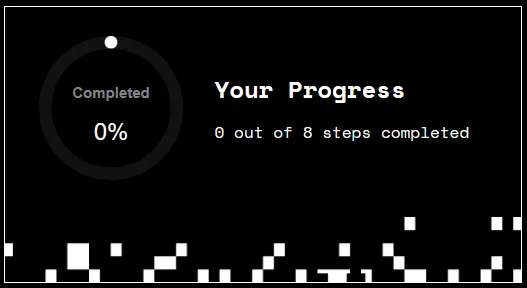
Πρέπει να ολοκληρώσετε συνολικά 8 βήματα για να είστε επιλέξιμοι για τις ανταμοιβές DOP. Τα βήματα παρατίθενται κάτω από την ενότητα προόδου. Μόλις ολοκληρώσετε κάθε βήμα, η κατάστασή του θα αλλάξει σε Ολοκληρώθηκε –Completed και το επόμενο βήμα θα γίνει διαθέσιμο.
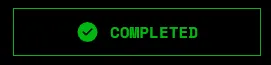
Η γραμμή μενού στην επάνω αριστερή πλευρά περιλαμβάνει όλες τις λειτουργίες που είναι διαθέσιμες στο Testnet. Κάντε κλικ σε οποιοδήποτε στοιχείο του μενού για να το αναπτύξετε και να αποκαλύψετε τις διαθέσιμες λειτουργίες. Μπορείτε πάντα να κάνετε κλικ στο Your Testing Progress (Η πρόοδος των δοκιμών σας) για να επιστρέψετε στον πίνακα ελέγχου των δοκιμών.
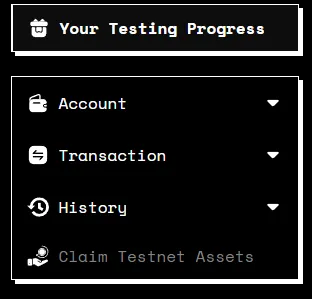
Ολοκληρώστε τις εργασίες
Βήμα 1 – Ακολουθήστε μας στο X (πρώην Twitter)
Το πρώτο βήμα είναι να ακολουθήσετε το DOP στο X.
Κάντε κλικ στο Sign in with X. Όταν το κουμπί γίνει πράσινο, κάντε κλικ στο Follow DOP on X.
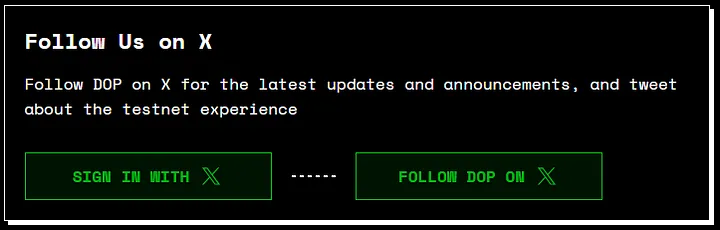
Στο αναδυόμενο παράθυρο που εμφανίζεται, επιλέξτε το πλαίσιο ελέγχου για να επιβεβαιώσετε ότι ακολουθήσατε το Χ και, στη συνέχεια, κάντε κλικ στο κουμπί Done.
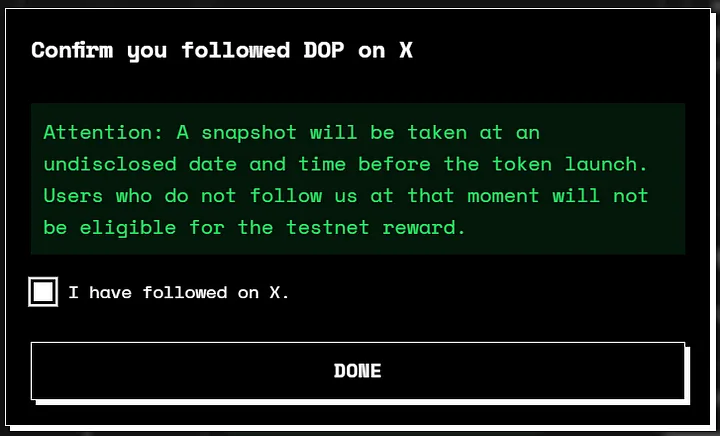
Βήματα 2-4 – Διεκδίκηση tokens Testnet
Σε αυτά τα προκαταρκτικά βήματα, διεκδικείτε tokens που θα χρησιμοποιηθούν στα επόμενα βήματα. Στο Βήμα 2, το Βήμα 3 και το Βήμα 4, το μόνο που χρειάζεται να κάνετε είναι να κάνετε κλικ στο κουμπί Claim:
Στο Βήμα 2, θα λάβετε 0,05 tokens του SepoliaETH.
Στο Βήμα 3, θα λάβετε 1000 tokens Testnet DOP.
Στο Βήμα 4, θα λάβετε εκδόσεις Testnet για 10 κρυπτογραφικά περιουσιακά στοιχεία, 10.000 tokens για το καθένα. Πρόκειται για tokens που προορίζονται μόνο για δοκιμαστική χρήση και δεν έχουν πραγματική αξία.
Στα Βήματα 3 και 4, ίσως θελήσετε να προσθέσετε τα token contracts στο Metamask σας, ώστε να είναι ορατά στο πορτοφόλι. Απλά κάντε κλικ στο εικονίδιο Metamask fox.

Μπορείτε επίσης να προσθέσετε tokens manually επιλέγοντας το κουπόνι που θέλετε από την αναπτυσσόμενη λίστα και κάνοντας κλικ στο κουμπί Αντιγραφή- Copy.

Όταν ολοκληρώσετε αυτά τα τρία βήματα, η οθόνη σας θα πρέπει να μοιάζει με αυτή:
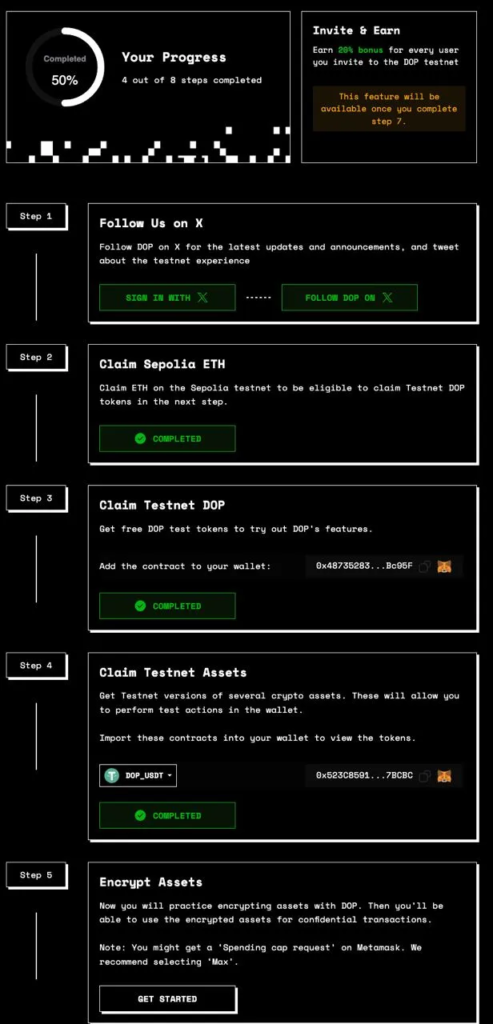
Και τώρα φτάνουμε στο ενδιαφέρον μέρος, το οποίο θα σας επιτρέψει να γνωρίσετε τις βασικές λειτουργίες που τροφοδοτούνται από το DOP.
Βήμα 5 – Encrypt Assets
Σε αυτό το βήμα, θα χρησιμοποιήσετε το DOP για να encrypt assets, ώστε να μην είναι πλέον ορατά στην αλυσίδα μπλοκ.
1. Κάντε κλικ στο κουμπί Get Started (Ξεκινήστε) για να ξεκινήσετε τη διαδικασία κρυπτογράφησης.
2 .Στην οθόνη Encrypt (Κρυπτογράφηση), το πεδίο DOP Address (Διεύθυνση DOP) είναι προσυμπληρωμένο με τη διεύθυνση του πορτοφολιού σας DOP. Εάν έχετε δημιουργήσει περισσότερους από έναν λογαριασμούς DOP, μπορείτε να κάνετε κλικ στο κάτω βέλος στα δεξιά για να ανοίξετε το αναπτυσσόμενο μενού και να επιλέξετε τον λογαριασμό που θέλετε.
3. Κάντε κλικ μέσα στο πεδίο Select Token (Επιλογή κουπονιού) για να εμφανίσετε μια λίστα με τα διαθέσιμα assets.
4 .Κάντε κλικ στο νόμισμα που θέλετε για να το επιλέξετε. Μπορείτε επίσης να χρησιμοποιήσετε τη γραμμή αναζήτησης για να βρείτε γρήγορα το κουπόνι που θέλετε.
5. Καθορίστε το ποσό που θέλετε να encrypt στο πεδίο Amount και, στη συνέχεια, κάντε κλικ στο κουμπί Encrypt στο κάτω μέρος.
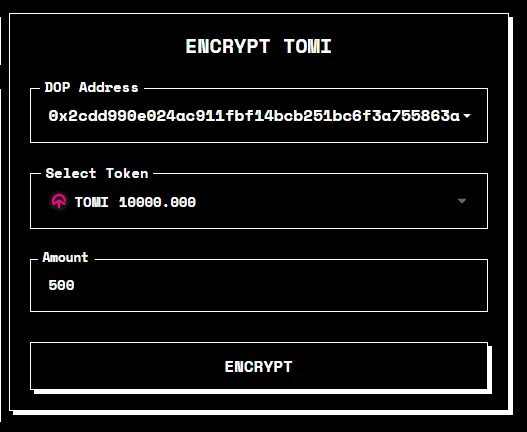
- Στην οθόνηTransaction Summary, κάντε κλικ στο κουμπί Confirm για να επιβεβαιώσετε τη συναλλαγή.
- Θα πρέπει επίσης να επιβεβαιώσετε τη συναλλαγή στο Metamask.
- Εάν η συναλλαγή ολοκληρωθεί με επιτυχία, θα εμφανιστεί μια ειδοποίηση που θα σας ενημερώνει ότι assets encrypted με επιτυχία.
- Για να δείτε πώς φαίνεται η συναλλαγή στην αλυσίδα μπλοκ Sepolia (σε αυτή την περίπτωση), κάντε κλικ στο View (Προβολή) στην Εξερεύνηση- Explorer.
- Για να ολοκληρώσετε, κάντε κλικ στο κουμπί Close. Θα εμφανιστεί ένα αναδυόμενο παράθυρο που θα σας ενημερώσει ότι ολοκληρώσατε την εργασία με επιτυχία. Κάντε κλικ στο OKAY για να το απορρίψετε.
Τα assets που επιλέξατε στο βήμα 5 είναι πλέον encrypted. Εάν θέλετε να δείτε ποια assets έχετε, κάντε κλικ στο Encrypted Tokens στην ενότητα Account (Λογαριασμός) στο μενού πάνω αριστερά.
Βήμα 6 – Αποστολή περιουσιακών στοιχείων
Στο Βήμα 6 – Send assets, κάντε κλικ στο κουμπί Get Started για να μεταβείτε στην οθόνη Send . Στη συνέχεια, ακολουθήστε τα παρακάτω βήματα για να στείλετε σε άλλο πορτοφόλι DOP.
1. Κάντε κλικ στο κάτω βέλος στο δεξί άκρο του πεδίου DOP Account (Λογαριασμός DOP). Ανοίγει μια αναπτυσσόμενη λίστα, η οποία εμφανίζει όλους τους λογαριασμούς DOP που έχετε δημιουργήσει στο τρέχον πορτοφόλι, καθώς και μια διεύθυνση δοκιμαστικού λογαριασμού. Μπορείτε επίσης να κάνετε κλικ μέσα στο πεδίο DOP Account και να εισαγάγετε manually μια διεύθυνση στην οποία θέλετε να στείλετε assets.
2.Για τους σκοπούς αυτής της δοκιμής, επιλέξτε Test DOP Account (Δοκιμαστικός λογαριασμός DOP).
3.Κάντε κλικ στο πεδίο Select encrypted token για να εμφανίσετε μια λίστα με τα διαθέσιμα assets. Το token που encrypted στο προηγούμενο βήμα θα πρέπει να είναι διαθέσιμο στη λίστα. Κάντε κλικ για να το επιλέξετε.
4.Στο πεδίο Ποσό- Amount, εισαγάγετε το ποσό που θέλετε να στείλετε.
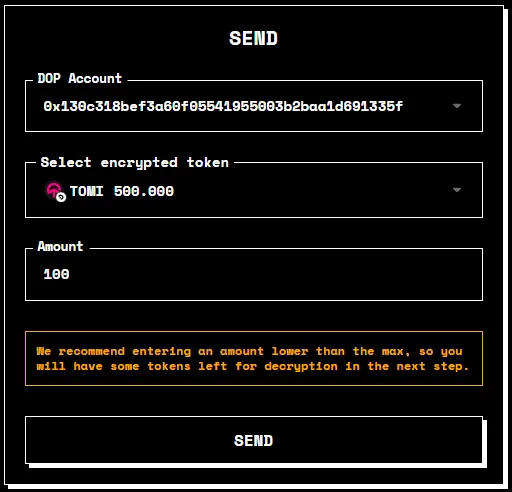
- Για να στείλετε τα assets, κάντε κλικ στο κουμπί Αποστολή- Send.
- Επιβεβαιώστε τη συναλλαγή στο παράθυρο Transactions Summary. που εμφανίζεται.
- Επιβεβαιώστε τη συναλλαγή στο πορτοφόλι σας Metamask.
- Η συναλλαγή θα πρέπει να ολοκληρωθεί μέσα σε λίγα δευτερόλεπτα.
Αυτό είναι όλο! Τα χρήματά σας βρίσκονται καθ’ οδόν προς τη διεύθυνση προορισμού. Απορρίψτε τα δύο αναδυόμενα παράθυρα που εμφανίζονται για να συνεχίσετε στο επόμενο βήμα.
Βήμα 7 – Decrypt Assets
- Στο ταμπλό δοκιμών σας, κάντε κλικ στο κουμπί Get Started (Ξεκινήστε) στο βήμα Decrypt Assets (Αποκρυπτογράφηση περιουσιακών στοιχείων). Εμφανίζεται η οθόνη αποκρυπτογράφησης.
2. Το πεδίο External Account είναι ήδη προσυμπληρωμένο με τη συνδεδεμένη διεύθυνση του πορτοφολιού σας.
3. Κάντε κλικ μέσα στο πεδίο Select Encrypted Tokens για να εμφανίσετε μια λίστα με τα διαθέσιμα assets. Τα tokens που encrypted στο βήμα 5 θα πρέπει να είναι διαθέσιμα.
Σημείωση: εάν έχετε στείλει όλα τα tokens σας στο Βήμα 6 – Send Assets, θα πρέπει να encrypt περισσότερα tokens για να ολοκληρώσετε αυτό το βήμα. Απλώς κάντε κλικ στην επιλογή Transaction-Decrypt στο αριστερό μενού πλοήγησης και ολοκληρώστε τα βήματα που αναφέρονται στο Βήμα 5 -Encrypt Assets
4. Επιλέξτε το asset you want to encrypt.
5. Καθορίστε το ποσό στο πεδίο Amount.
6. Εισάγετε τον κωδικό πρόσβασης πορτοφολιού σας στο καθορισμένο πεδίο.
7. Κάντε κλικ στο κουμπί Decrypt.
8. Στην οθόνηTransaction Summary, κάντε κλικ στην επιλογή Confirm για να επιβεβαιώσετε τη συναλλαγή.
9. Θα πρέπει επίσης να επιβεβαιώσετε τη συναλλαγή στο Metamask.
10. Όταν ολοκληρωθεί η συναλλαγή, θα εμφανιστεί μια ειδοποίηση που θα σας ενημερώνει ότι τα assets encrypted με επιτυχία. Μπορείτε επίσης να κάνετε κλικ στην επιλογή View in Explorer για να δείτε τη συναλλαγή στο Etherscan. Τα tokens που decrypted είναι πλέον και πάλι ορατά στην αλυσίδα μπλοκ και μπορούν να μεταφερθούν σε οποιοδήποτε πορτοφόλι εκτός του DOP.
Κάντε κλικ στο κουμπί Close.
Τελικό βήμα
Εμφανίζεται το ακόλουθο αναδυόμενο παράθυρο:
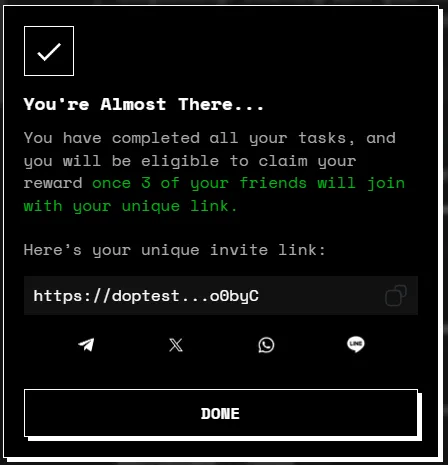
Μοιραστείτε το Referral Link με τουλάχιστον 3 φίλους και κάντε κλικ στο κουμπί Done
Στο κάτω μέρος του πλαισίου Βήμα 8 – Invite 3 Friends, θα μπορείτε τώρα να δείτε αν 3 από τους φίλους που είχατε προσκαλέσει έχουν γίνει μέλη.
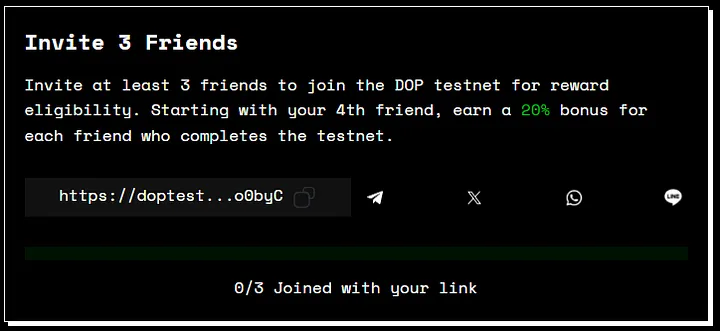
Όλα έτοιμα!
Μόλις ενταχθούν 3 φίλοι σας μέσω του μοναδικού σας συνδέσμου, θα είστε ετοιμοι να λάβετε την ανταμοιβή DOP μετά την επίσημη κυκλοφορία του token στις αρχές του 2024. Η πρόοδός σας στο επάνω μέρος της οθόνης θα αλλάξει σε 100%.
Λάβετε υπόψη ότι για κάθε επιπλέον άτομο που θα συστήσετε (μέχρι 100 άτομα το μέγιστο), το οποίο θα ολοκληρώσει όλα τα βήματα του testnet, θα λάβετε ένα μπόνους 20%. Με άλλα λόγια, μπορείτε να κερδίσετε έως και 2000% περισσότερες ανταμοιβές σε tokens DOP!
Στο πάνω δεξιά μέρος του Dashboard, στην ενότητα Invite & Earn, μπορείτε να δείτε πόσα άτομα έχουν ενταχθεί μέσω του συνδέσμου παραπομπής σας (ξεκινώντας από το 4ο άτομο) και έχουν ολοκληρώσει το testnet, καθώς και το ποσοστό του μπόνους ανταμοιβών που δικαιούστε.
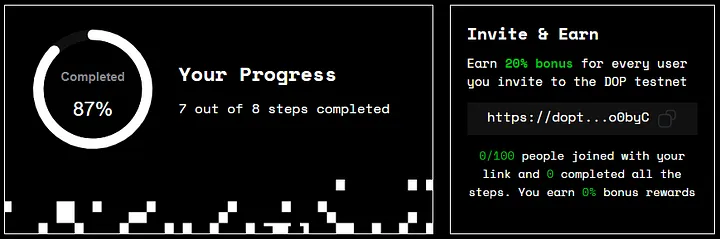
Εάν θέλετε, μπορείτε να χρησιμοποιήσετε τις επιλογές της γραμμής πλοήγησης στην επάνω αριστερή πλευρά της οθόνης to encrypt, να στείλετε και να decrypt ξανά τα tokens/ assets. Ωστόσο, αυτές οι ενέργειες δεν θα προσμετρηθούν για πρόσθετες ανταμοιβές.
Αν θέλετε να μοιραστείτε τα σχόλιά σας μαζί μας, στείλτε ένα email στη διεύθυνση support@dop.org.
Σας ευχαριστούμε που μας βοηθάτε να δοκιμάσουμε και να βελτιώσουμε το DOP!
Ως υπενθύμιση, αυτό είναι μόνο το δοκιμαστικό δίκτυο και αυτό που έχετε βιώσει είναι μόνο τα βασικά χαρακτηριστικά της Φάσης 1. Η επίσημη έκδοση του DOP θα περιλαμβάνει πολλά περισσότερα χαρακτηριστικά και επιλογές.
Μείνετε συντονισμένοι για ενημερώσεις!
Για περισσότερα ενημερωμένα νέα, βρείτε μας στο Twitter και στις Ειδήσεις ή εγγραφείτε στο κανάλι μας στο YouTube .
Ποια είναι η γνώμη σας για το συγκεκριμένο θέμα; Αφήστε μας το σχόλιο σας από κάτω! Πάντα μας ενδιαφέρει η γνώμη σας!